Akses tanpa kebenaran kepada sambungan Ethernet
Ethernet tanpa capaian rangkaian
Dalam masyarakat moden, Internet telah menjadi bahagian yang amat diperlukan dalam kehidupan orang ramai. Sama ada kerja, belajar atau hiburan, kita tidak boleh melakukannya tanpa sokongan Internet. Walau bagaimanapun, apabila kami menggunakan Ethernet untuk menyambung ke rangkaian, kadangkala kami menghadapi masalah "Tiada akses rangkaian". Masalah ini telah membawa banyak kesulitan kepada kerja dan kehidupan kami. Artikel ini akan membincangkan sebab Ethernet tidak mempunyai akses rangkaian dan cara membetulkannya.
Pertama, mari kita fahami konsep Ethernet dan hak akses rangkaian. Ethernet ialah teknologi rangkaian komputer yang menggunakan kabel Ethernet untuk menyambungkan komputer, penghala dan peranti rangkaian lain untuk mencapai komunikasi dan penghantaran data antara peranti. Hak akses rangkaian merujuk kepada sama ada pengguna boleh menyambung ke rangkaian dan mengakses sumber rangkaian.
Jadi, mengapa Ethernet tidak mempunyai masalah akses rangkaian?
Satu sebab yang mungkin ialah konflik alamat IP. Setiap peranti yang disambungkan ke rangkaian Ethernet memerlukan alamat IP unik, yang digunakan untuk mengenal pasti identiti dan lokasi peranti. Jika berbilang peranti menggunakan alamat IP yang sama pada rangkaian yang sama, konflik alamat IP boleh berlaku, menghalang Ethernet daripada menyambung ke rangkaian dengan betul.
Sebab lain yang mungkin ialah isu tetapan rangkaian. Sebelum menyambung ke Ethernet, kita perlu menetapkan parameter rangkaian dengan betul, termasuk alamat IP, subnet mask, gerbang lalai, pelayan DNS, dsb. Jika tetapan tidak betul, Ethernet tidak akan dapat menyambung ke rangkaian dan hak akses rangkaian yang betul tidak akan diperoleh.
Selain itu, kegagalan perkakasan juga boleh menyebabkan Ethernet tidak mempunyai akses rangkaian. Contohnya, kabel rangkaian yang rosak, kad rangkaian yang rosak atau masalah dengan penghala boleh menghalang Ethernet daripada menyambung ke rangkaian dengan betul.
Memandangkan masalah di atas, kami boleh mengambil beberapa penyelesaian untuk menyelesaikan masalah tiada kebenaran akses rangkaian pada Ethernet.
Pertama, kita boleh menyemak sama ada alamat IP bercanggah. Anda boleh melihat alamat IP peranti dengan membuka gesaan arahan dan memasukkan arahan "ipconfig". Jika anda mendapati berbilang peranti menggunakan alamat IP yang sama, anda boleh menetapkan alamat IP unik secara manual untuk memastikan setiap peranti menggunakan alamat yang berbeza.
Kedua, kita boleh menyemak sama ada tetapan rangkaian adalah betul. Dalam Panel Kawalan, cari pilihan "Rangkaian dan Internet", masukkan "Pusat Rangkaian dan Perkongsian" dan klik "Tukar Tetapan Penyesuai". Dalam tetingkap pop timbul, cari penyesuai Ethernet yang disambungkan, klik kanan dan pilih "Properties", kemudian pilih "Internet Protocol Version 4 (TCP/IPv4)", dan klik "Properties". Dalam kotak dialog pop timbul, pilih "Dapatkan alamat IP secara automatik" dan "Dapatkan alamat pelayan DNS secara automatik" untuk memastikan tetapan adalah betul.
Selain itu, kami juga boleh cuba memulakan semula penghala dan komputer untuk menyelesaikan kemungkinan masalah kegagalan perkakasan. Anda boleh mematikan penghala dan komputer, tunggu sebentar, sambungkan semula kuasa, dan kemudian cuba menyambung ke rangkaian Ethernet sekali lagi.
Jika tiada kaedah di atas menyelesaikan masalah, kami boleh cuba menetapkan semula tetapan rangkaian. Dalam Panel Kawalan, cari pilihan "Rangkaian dan Internet", masukkan "Pusat Rangkaian dan Perkongsian" dan klik "Tukar Tetapan Penyesuai". Dalam tetingkap pop timbul, cari penyesuai Ethernet yang disambungkan, klik kanan dan pilih "Properties", kemudian pilih "Internet Protocol Version 4 (TCP/IPv4)", dan klik "Properties". Dalam kotak dialog pop timbul, pilih "Gunakan alamat IP berikut" dan "Gunakan alamat pelayan DNS berikut", dan kemudian tetapkan alamat IP dan alamat pelayan DNS untuk diperoleh secara automatik. Kemudian klik "OK" untuk menyimpan perubahan.
Ringkasnya, kekurangan akses rangkaian melalui Ethernet mungkin disebabkan oleh konflik alamat IP, isu tetapan rangkaian atau kegagalan perkakasan. Kami boleh menyelesaikan masalah ini dengan menyemak alamat IP, melaraskan tetapan rangkaian, memulakan semula peranti dan menetapkan semula tetapan rangkaian. Saya berharap penyelesaian yang disediakan dalam artikel ini dapat membantu orang yang menghadapi masalah Ethernet tiada akses rangkaian, supaya kami dapat menikmati kemudahan rangkaian.
Atas ialah kandungan terperinci Akses tanpa kebenaran kepada sambungan Ethernet. Untuk maklumat lanjut, sila ikut artikel berkaitan lain di laman web China PHP!

Alat AI Hot

Undresser.AI Undress
Apl berkuasa AI untuk mencipta foto bogel yang realistik

AI Clothes Remover
Alat AI dalam talian untuk mengeluarkan pakaian daripada foto.

Undress AI Tool
Gambar buka pakaian secara percuma

Clothoff.io
Penyingkiran pakaian AI

AI Hentai Generator
Menjana ai hentai secara percuma.

Artikel Panas

Alat panas

Notepad++7.3.1
Editor kod yang mudah digunakan dan percuma

SublimeText3 versi Cina
Versi Cina, sangat mudah digunakan

Hantar Studio 13.0.1
Persekitaran pembangunan bersepadu PHP yang berkuasa

Dreamweaver CS6
Alat pembangunan web visual

SublimeText3 versi Mac
Perisian penyuntingan kod peringkat Tuhan (SublimeText3)

Topik panas
 1376
1376
 52
52
 Panduan Kaedah Pembaikan DHCP Ethernet Enable Win10
Dec 30, 2023 pm 02:23 PM
Panduan Kaedah Pembaikan DHCP Ethernet Enable Win10
Dec 30, 2023 pm 02:23 PM
Apakah yang berlaku apabila Windows 10 Ethernet menggesa bahawa dhcp tidak didayakan Baru-baru ini, sesetengah pengguna telah menghadapi masalah sedemikian apabila menggunakan komputer? Untuk membantu semua orang menggunakan rangkaian dengan lebih baik, editor akan berkongsi penyelesaian kepada masalah yang digesa oleh Windows 10 Ethernet bahawa dhcp tidak didayakan. Cara membetulkan dhcp tidak didayakan pada win10 Ethernet: 1. Mula-mula tekan kekunci pintasan "win+r", dan kemudian klik run. 2. Kemudian masukkan services.msc dan tekan Enter. 3. Kemudian anda boleh mencari perkhidmatan "DHCPClient" dan klik dua kali untuk membukanya. 4. Akhir sekali, tukar jenis pengaktifan kepada automatik dan status perkhidmatan dimulakan, kemudian tekan OK untuk menyimpan tetapan dan mulakan semula sambungan setempat.
 以太网和宽带的区别是什么?
Dec 08, 2020 pm 02:28 PM
以太网和宽带的区别是什么?
Dec 08, 2020 pm 02:28 PM
区别:以太网是当今现有局域网采用的最通用的通信协议标准,以太网在互联设备之间以10-100Mbps的速率传送信息包;宽带并没有很严格的定义,一般是以56Kbps为分界,将56Kbps及以下的接入称为“窄带”,之上的接入方式则归类于“宽带”。
 Bagaimana untuk mendayakan Ethernet melumpuhkan dalam win10: Langkah terperinci
Jan 03, 2024 pm 09:51 PM
Bagaimana untuk mendayakan Ethernet melumpuhkan dalam win10: Langkah terperinci
Jan 03, 2024 pm 09:51 PM
Rakan-rakan yang menggunakan sistem win10 sering bertanya bagaimana untuk mendayakan Ethernet Sebenarnya, operasi ini sangat mudah Anda perlu memasukkan tetapan rangkaian sebelum anda boleh melakukannya. Bagaimana untuk mendayakan Ethernet melumpuhkan dalam win10: 1. Pertama, klik ikon sambungan rangkaian di sudut kanan bawah untuk membuka tetapan rangkaian dan Internet. 2. Kemudian klik pada Ethernet. 3. Kemudian klik "Tukar Pilihan Penyesuai". 4. Pada ketika ini, anda boleh klik kanan "Ethernet" dan pilih Lumpuhkan.
 Bagaimana untuk membetulkan isu pemacu LAN Ethernet dalam Windows 11/10
Feb 19, 2024 pm 08:51 PM
Bagaimana untuk membetulkan isu pemacu LAN Ethernet dalam Windows 11/10
Feb 19, 2024 pm 08:51 PM
Jika anda menghadapi masalah dengan pemacu LAN Ethernet pada Windows PC, artikel ini akan membimbing anda untuk menyelesaikan masalah ini. Ramai pengguna Windows telah melaporkan bahawa pemacu Ethernet mereka berhenti berfungsi. Ini mungkin disebabkan oleh pelbagai sebab seperti pemacu lapuk/rosak, konfigurasi rangkaian yang salah, penyesuai rangkaian yang rosak, dsb. Cara Membetulkan Isu Pemacu LAN Ethernet dalam Windows 11/10 Jika pemacu LAN atau Ethernet anda tidak berfungsi dengan betul pada Windows 11/10, anda boleh mengikuti beberapa amalan penyelesaian masalah standard untuk menyelesaikan isu tersebut. Kemas kini pemacu Ethernet anda. Pasang semula pemacu Ethernet secara automatik atau manual. Dayakan penyesuai Ethernet anda. set semula anda
 Bagaimana untuk menyelesaikan masalah kehilangan kad rangkaian dalam win10?
Dec 22, 2023 pm 02:15 PM
Bagaimana untuk menyelesaikan masalah kehilangan kad rangkaian dalam win10?
Dec 22, 2023 pm 02:15 PM
Kami sering mendapati bahawa apabila kami menghidupkan komputer, Ethernet win10 hilang Ini adalah masalah komputer biasa Jadi bagaimana kami menyelesaikannya. Seterusnya, editor akan mengajar anda bagaimana untuk menyelesaikan masalah kecil ini. Apa yang perlu dilakukan jika Ethernet tiada dalam win10 Langkah 1: Buka Pengurus Peranti, mula-mula pilih "Penyesuai Rangkaian", kemudian pilih "Tindakan, Tambah Perkakasan Usang (L)". Langkah 2: Pilih pilihan dalam kotak merah dan klik Seterusnya. Langkah 3: Pilih penyesuai rangkaian dan klik Seterusnya. Langkah 4: Pilih Microsoft di sebelah kiri, pilih "Loopback Adapter" di sebelah kanan, dan klik Seterusnya. Langkah 5: Akhirnya mulakan semula komputer dan Ethernet akan keluar.
 Win10 Ethernet tiada penyelesaian capaian rangkaian
Jan 07, 2024 pm 10:10 PM
Win10 Ethernet tiada penyelesaian capaian rangkaian
Jan 07, 2024 pm 10:10 PM
Win10 Ethernet tidak boleh menyambung ke Internet Bagaimana untuk menyelesaikan masalah tiada akses rangkaian. Saya percaya ramai orang telah menghadapi situasi ini. Jadi bagaimana untuk menyelesaikannya, editor akan menunjukkan kepada anda di bawah. Win10 Ethernet tidak mempunyai hak akses rangkaian: 1. Pertama, klik kanan Windows di sudut kiri bawah dan pilih Jalankan (R). 2. Kemudian secara manual masuk dan keluar cmd dan klik OK. 3. Tunggu sehingga tetingkap "Prompt Perintah" dibuka, masukkan arahan "ping alamat rangkaian dalaman penghala" dan tekan kekunci Enter untuk menyemak sambungan antara kad rangkaian komputer dan talian penghala. 4. Anda kemudian boleh membuka Pusat Rangkaian dan klik Tukar Pilihan Penyesuai dalam konfigurasi Ethernet yang berkaitan. 5. Kemudian
 Apakah topologi Ethernet
Jan 31, 2023 am 11:50 AM
Apakah topologi Ethernet
Jan 31, 2023 am 11:50 AM
Topologi Ethernet ialah "jenis bas"; topologi yang digunakan oleh Ethernet pada asasnya ialah jenis bas. dan kabel Bas kongsi; topologi bas perlu memastikan tiada konflik apabila data akhirnya dihantar.
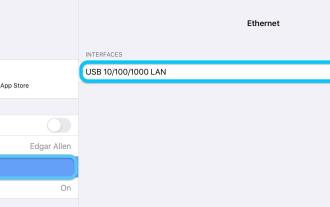 Cara menggunakan Ethernet pada iPad melalui USB-C atau Lightning
Apr 28, 2023 pm 08:19 PM
Cara menggunakan Ethernet pada iPad melalui USB-C atau Lightning
Apr 28, 2023 pm 08:19 PM
Cara menggunakan Ethernet dengan iPad anda melalui USB-C atau Lightning 2018 dan iPad Pro, 2020 dan iPad Air yang lebih baharu, 2021 iPad Mini Jika anda belum mempunyai hab USB-C yang termasuk Ethernet (dari kira-kira $50 di Anker , AmazonBasics bermula pada kira-kira $25, Satechi bermula pada kira-kira $80), pilih mana-mana hab USB-C yang termasuk Ethernet Palamkannya ke dalam iPad anda dan palamkan kabel Ethernet Anda seharusnya melihat ikon penyesuai di sudut kanan atas iPad anda untuk menggandakan- semak Jika sambungan Ethernet anda OK, anda boleh pergi ke "




